เรามักจะเก็บไฟล์ทุกชนิดไว้ในคอมพิวเตอร์ของเรา ไฟล์เหล่านี้หลายไฟล์ไม่มีประโยชน์อย่างมากหรือมีข้อมูลส่วนบุคคลใด ๆ ที่อาจเป็นประโยชน์กับคนอื่น อย่างไรก็ตามเรายังมีไฟล์อื่น ๆ (เช่นเอกสารภาพถ่ายวิดีโอ ฯลฯ ) ที่มีข้อมูลที่เกี่ยวข้องเกี่ยวกับเราและหากพวกเขาตกอยู่ในมือของแฮ็กเกอร์หรือแฮ็กเกอร์ ความเป็นส่วนตัว ดังนั้นจึงจำเป็นต้องรู้วิธีการปกป้องข้อมูลของเราอย่างถูกต้องเมื่อบันทึกไว้ Windows 10 .
แฮกเกอร์สามารถใช้ประโยชน์อะไรจากข้อมูลของเราได้บ้าง

แม้ว่าเราคิดว่าข้อมูลที่เรียบง่ายเช่นวันเดือนปีเกิดหรือจดหมาย DNI ของเราอาจไม่คุ้มค่าแฮกเกอร์สามารถจัดการเพื่อใช้ประโยชน์จากข้อมูลทั้งหมดนี้ได้เสมอ เมื่อพวกเขาพบการละเมิดความปลอดภัยพวกเขาเริ่มเก็บข้อมูลส่วนบุคคลให้มากที่สุด พวกเขาสามารถรับข้อมูลทั้งหมดของเราได้โดยไม่ยากเกินไปติดตามเราบนเครือข่าย สร้างลายนิ้วมือ พวกเราและเริ่มทำการโจมตีในระดับที่ใหญ่ขึ้น
ส่วนใหญ่แล้วข้อมูลทั้งหมดที่แฮ็กเกอร์ได้รับจากเรามักจะถูกนำไปวางขาย Dark Web ถึงผู้ประมูลสูงสุด ข้อมูลนี้สามารถนำมาใช้ในการสร้างตัวตนออนไลน์ที่เป็นเท็จและแม้กระทั่งเพื่อดำเนินการโจมตีเป้าหมายโดยฟิชชิงหรือการกรรโชก
ขึ้นอยู่กับประเภทของข้อมูลที่พวกเขาได้รับเกี่ยวกับเราพวกเขาสามารถรู้ได้ว่าเราอยู่ที่ไหนหรือให้บริการตามสัญญา (โทรศัพท์มือถือสินเชื่อ ฯลฯ ) ในนามของเรา ผลที่ตามมาอาจเป็นอันตรายมากและน่าเสียดายที่เมื่อความเป็นส่วนตัวของเราถูกบุกรุกมันเป็นเรื่องยากมากที่จะบรรลุเป้าหมายอีกครั้ง
วิธีปกป้องข้อมูลของเราใน Windows 10
แน่นอนว่าพวกเราส่วนใหญ่เก็บข้อมูลทั้งหมดของเราไว้ในฮาร์ดดิสก์เหมือนเดิมในโฟลเดอร์เช่น My Documents แม้ว่าเราจะมี Windows 10 ที่ป้องกันด้วยรหัสผ่าน แต่ก็ไม่ได้ป้องกันไม่ให้ผู้ใช้เข้าถึงได้ ตัวอย่างเช่นโดยไม่ต้องดำเนินการใด ๆ เพิ่มเติมคุณสามารถใช้ไฟล์ ลินุกซ์ Live distro เพื่อเข้าถึงฮาร์ดไดรฟ์โดยไม่ต้องล็อกอินหรือถอดฮาร์ดไดรฟ์แล้วเชื่อมต่อกับคอมพิวเตอร์เครื่องอื่น
และถึงแม้ว่าเทคนิคข้างต้นต้องการการเข้าถึงทางกายภาพไปยังพีซีของเรา (ตัวอย่างเช่นถ้ามันถูกขโมย) เราก็อาจ ทำให้ข้อมูลตกอยู่ในอันตรายทางอินเทอร์เน็ต . หากเราติดตั้งซอฟต์แวร์ที่เป็นอันตรายหรือมีคนจัดการเชื่อมต่อกับพีซีของเราผ่านช่องโหว่ด้านความปลอดภัย
เก็บข้อมูลที่สำคัญที่สุดของคุณไว้นอกพีซี
หากเราบันทึกข้อมูลส่วนบุคคลหรือข้อมูลการทำงานที่มีค่าบางอย่าง (ส่วนตัวการค้า ฯลฯ ) สิ่งที่ดีที่สุดที่เราทำได้คือบันทึกลงในหน่วยงานภายนอกอื่น ๆ ตัวอย่างเช่นถ้าเรามี ฮาร์ดไดรฟ์ภายนอก หรือหน่วยความจำ USB ความจุขนาดใหญ่เราสามารถบันทึกข้อมูลนี้เพื่อความปลอดภัยที่มากขึ้น ด้วยวิธีนี้ถ้ามีคนจัดการการเข้าถึงคอมพิวเตอร์ของเราพวกเขาจะไม่สามารถเข้าถึงข้อมูลนี้เพราะพวกเขาไม่ได้เชื่อมต่อกับคอมพิวเตอร์
แม้ว่าพีซีของเราจะติดมัลแวร์หรือ ransomware เข้ารหัสพีซีของเราทั้งหมดข้อมูลสำคัญเหล่านี้จะได้รับการคุ้มครอง
และถ้าเราต้องการการป้องกันที่มากขึ้นเราก็สามารถหันไปใช้อุปกรณ์จัดเก็บข้อมูลแบบออปติคัลเช่นซีดีและดีวีดี หากเราซ่อนอย่างถูกต้องจะไม่มีใครสามารถเข้าถึงข้อมูลของเราได้
Windows Defender ช่วยให้คุณปกป้องข้อมูลของคุณ
มัลแวร์สามารถติดคอมพิวเตอร์ของเราได้ทุกเมื่อ มัลแวร์นี้สามารถผ่านไฟล์ที่เป็นอันตรายที่เราดาวน์โหลดจากเว็บไซต์ที่มีความน่าเชื่อถือน่าสงสัยไฟล์ที่เราดาวน์โหลดและเปิดจากอีเมลและแม้กระทั่งผ่านช่องโหว่ในระบบปฏิบัติการของเรา
เพื่อป้องกันภัยคุกคามเหล่านี้สิ่งที่เราต้องทำคือมีโปรแกรมป้องกันไวรัสที่ดีติดตั้งในคอมพิวเตอร์ของเรา และหนึ่งในสิ่งที่ดีที่สุดที่เราสามารถเลือกได้สำหรับ Windows 10 คือ Windows Defender
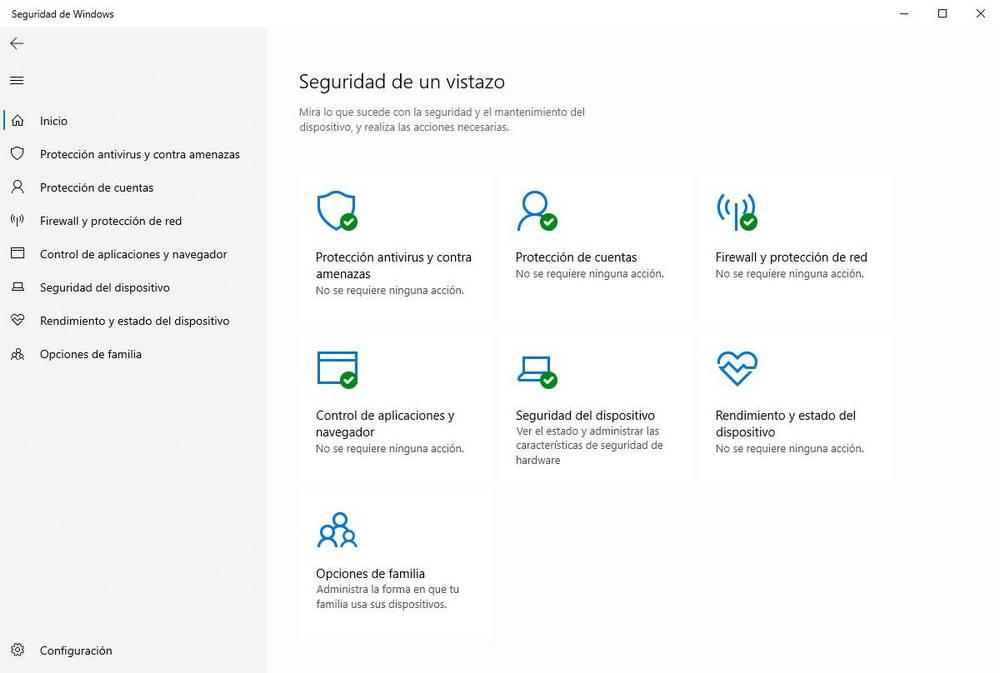
แน่นอนว่าเราต้องตรวจสอบให้แน่ใจว่าเราได้อัพเดทแพตช์รักษาความปลอดภัยล่าสุดเพื่อป้องกันไม่ให้แฮกเกอร์ใช้ประโยชน์จากข้อบกพร่องด้านความปลอดภัยเพื่อให้เราตกอยู่ในความเสี่ยง
ใช้รหัสผ่านที่คาดเดายากเพื่อปกป้องบัญชีของเรา
การใช้รหัสผ่านที่อ่อนแอหรือเก่ามากนั้นเป็นวิธีการทั่วไปที่เราใช้ในการรักษาความปลอดภัย ฐานข้อมูลรหัสผ่านหน้าเว็บจำนวนมากที่มีผู้ใช้หลายล้านรายถูกขโมยในปีที่ผ่านมา
หากเรามีนิสัยในการนำรหัสผ่านมาใช้ซ้ำมันอาจเป็นไปได้ว่าสิ่งนี้ รหัสผ่าน อยู่ในมือของแฮกเกอร์เนื่องจากเป็นส่วนหนึ่งของฐานข้อมูลที่ถูกขโมยเหล่านี้ ดังนั้นพวกเขาสามารถเข้าสู่เว็บไซต์ใด ๆ ที่เราใช้
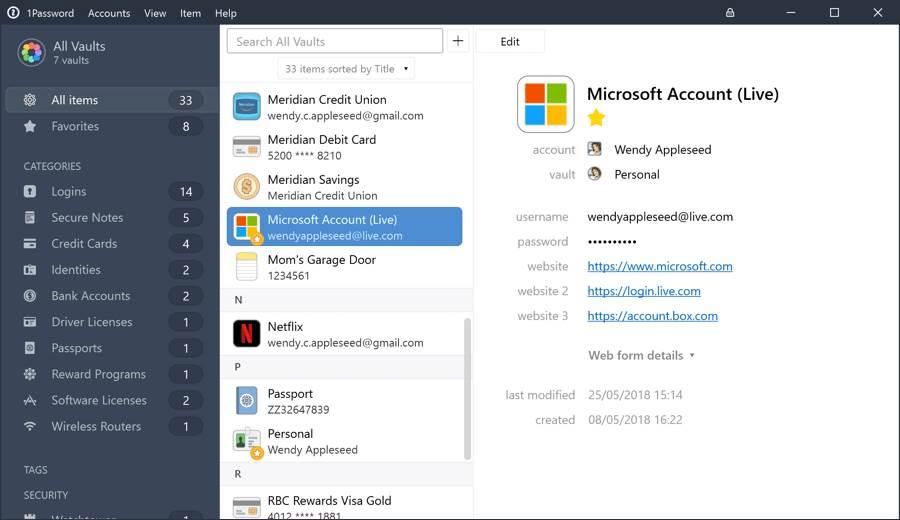
เช่นเดียวกับถ้าเราใช้ รหัสผ่านที่อ่อนแอ . แฮชที่เกิดจากรหัสผ่านที่อ่อนแอนั้นง่ายต่อการทำลายเช่นเดียวกับรหัสผ่านที่สั้นมากหรือทั่วไปซึ่งสามารถเดาได้ง่ายด้วยกำลังดุร้าย
หากเราต้องการป้องกันไม่ให้เข้าถึงไฟล์ อีเมล หรือโซเชียลเน็ตเวิร์กจำเป็นต้องมีรหัสผ่านที่ยาวปลอดภัยและมีประสิทธิภาพ และแน่นอนว่าใช้รหัสผ่านที่แตกต่างกันบนเว็บไซต์ ผู้จัดการรหัสผ่านสามารถช่วยให้เราจำรหัสผ่านเหล่านี้ได้
คลาวด์เป็นสถานที่ที่ดีในการเก็บข้อมูลของเรา
วิธีที่แนะนำในการบันทึกข้อมูลที่สำคัญที่สุดของเราคือทำบนคลาวด์ ไม่ว่าจะเป็น Google ไดรฟ์ , วันไดรฟ์ และแม้แต่ Mega เราสามารถใช้ประโยชน์จากคลาวด์เพื่อจัดเก็บข้อมูลของเราอย่างปลอดภัยนอกคอมพิวเตอร์ ด้วยวิธีนี้พวกเขาจะได้รับการคุ้มครองรวมทั้งอยู่ห่างไกลจากแฮกเกอร์
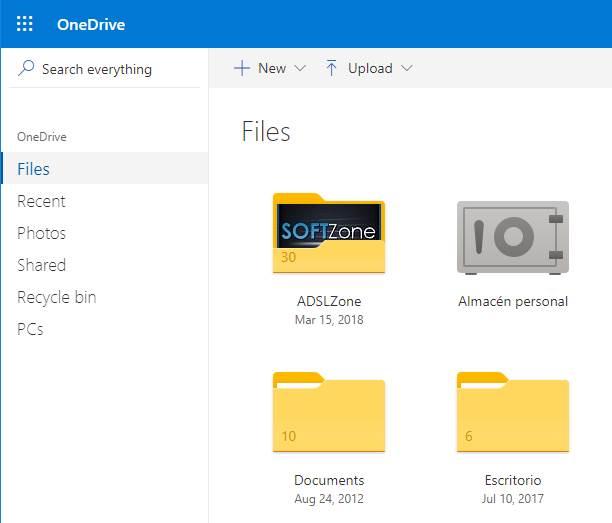
แน่นอนว่าหากเราจะเลือกระบบคลาวด์เป็นสถานที่จัดเก็บข้อมูลส่วนบุคคลของเราเราต้องคำนึงถึงปัจจัยหลายประการ อย่างแรกตรวจสอบให้แน่ใจว่าได้ใช้ระบบคลาวด์ที่เชื่อถือได้เช่นของ Google หรือ ไมโครซอฟท์. และประการที่สองอ้างถึงประเด็นก่อนหน้าคือตรวจสอบให้แน่ใจว่าได้ใช้รหัสผ่านที่ยาวและปลอดภัยเพื่อป้องกันไม่ให้ผู้อื่นเข้าถึงระบบคลาวด์และข้อมูลของเรา
สิ่งที่ต้องทำเพื่อปกป้องข้อมูลด้วยข้อมูลลับ
หากเราปฏิบัติตามคำแนะนำข้างต้นเราจะลดความน่าจะเป็นที่ข้อมูลของเราอาจตกอยู่ในมือของผู้ใช้ที่ไม่ได้รับอนุญาต อย่างไรก็ตามสิ่งเหล่านี้จะไม่ได้รับการหุ้มเกราะเนื่องจากยังคงมีความเสี่ยงที่พวกเขาจะอยู่ในมือของแฮกเกอร์
ดังนั้นหากเราต้องการปกป้องข้อมูลที่เป็นความลับของเราด้วยข้อมูลที่สำคัญมากเราอาจต้องการดำเนินการต่อไปและนำไปใช้ มาตรการป้องกันเพิ่มเติม เพื่อป้องกันไม่ให้ผู้ใช้รายอื่นตกอยู่ในมือ
เราสามารถใช้การรักษาความปลอดภัยเพิ่มเติมในระบบของเราโดยการเข้ารหัสฮาร์ดไดรฟ์ทั้งหมด Windows 10 ในรุ่น Professional มอบเครื่องมือ Bitlocker ให้เราทำ นอกจากนี้เรายังสามารถใช้ BitLocker เพื่อปกป้อง USB เพื่อให้ไม่มีใครสามารถเข้าถึงข้อมูลได้โดยไม่มีรหัสผ่าน
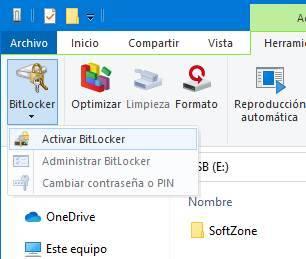
ขอแนะนำให้เข้ารหัสข้อมูลก่อนที่จะอัปโหลดไปยังคลาวด์ ด้วยวิธีนี้พวกเขาจะถูกเก็บไว้อย่างปลอดภัยบนเครือข่ายเราจะป้องกันไม่ให้ บริษัท (เช่น Google) วิเคราะห์พวกเขาและแม้ว่าบางคนจัดการเข้าถึงบัญชีของเราและดาวน์โหลดพวกเขาเนื่องจากพวกเขาถูกเข้ารหัสเราจะป้องกันพวกเขาจากการเข้าถึง ข้อมูล. วันไดรฟ์ ยังมีร้านค้าส่วนบุคคลพร้อมการเข้ารหัสเพิ่มเติมและการป้องกันด้วยรหัสผ่านซึ่งป้องกันไม่ให้ใครก็ตามเข้าถึงข้อมูลที่เราเก็บไว้ในระบบคลาวด์ของ Microsoft
